

By バーノン・ロデリック, Last updated: May 11, 2020
連絡先を失ったときに起こりうる悪いことがいくつかあります。 友達や家族と連絡が取れなくなります。 お客様は重要な機会を見逃すかもしれません。 いずれにせよ、お客様は間違いなくお客様の連絡先を失いたくありません。
ただし、連絡先を復元する方法を学ぶのは簡単ではありません。 幸い、この記事では、最も簡単なXNUMXつの方法を紹介します。 サムスンの連絡先の回復。 最初の推奨事項から始めましょう。
サードパーティのツールを使用した#1 Samsungの連絡先の復元#2スマートスイッチを使用したSamsungの連絡先の復元#3サムスンクラウドからのサムスンの連絡先の回復#4 GoogleアカウントからのSamsungの連絡先の復元#5インポートによるSamsungの連絡先の復元結論
ファイルの回復には多くのオプションがありますが、最も効果的な方法は、専用のツールを使用することです。 そのため、最初のエントリには、サードパーティのツールと呼ばれるツールを使用する必要があります。 FoneDog Androidデータ復元.
Androidデータ復元
削除されたメッセージ、写真、連絡先、ビデオ、WhatsAppなどを回復します。
すばやく、ルートの有無に関わらず、Android上で紛失したデータを検索できます。
6000 + Androidデバイスと互換性があります。
無料ダウンロード
無料ダウンロード

FoneDog Android Data Recoveryは、 すべての種類のファイルを回復する。 これには、ビデオ、写真、そして最も重要なのは連絡先が含まれます。 さらに、Androidをサポートしているため、仕事に最適なツールです。 そうは言っても、このツールを使用するために必要な手順は次のとおりです。
SamsungデバイスをUSBケーブルでコンピューターに接続します。 これを行う前に、FoneDog Android Data Recoveryがすでに開いていることを確認してください。 これは、デバイスが自動的に検出されるようにするためですが、そうでない場合は、USBデバッグを有効にする必要があります。 これを行うには、 設定 > 開発者オプション、次に有効にする USBデバッグ.
デバイスが検出されると、次のウィンドウにファイルタイプのリストが表示されます。 念のため 連絡先 がチェックされており、リセットは好みに応じて行われます。 ファイルタイプの選択が完了したら、 次.

前の画面で[次へ]をクリックすると、ツールは自動的にファイルをスキャンします。 完了するまで数分かかります。 完了すると、詳細なファイルのリストが表示されます。 回復したい連絡先を選択して、 回復する ボタン。 回復した連絡先を保存する場所に移動し、クリックします 回復する 再び。

回復プロセスはすぐに開始され、確実に時間がかかります。 それにもかかわらず、一度 サムスンの連絡先の回復完了したら、失った連絡先のすべてではないにしても、ほとんどを取り戻す必要があります。
お客様が3を使うのが好きでないならrd パーティーツール。サムスンが開発したアプリをいつでも選択できます。 サムスンの連絡先の回復。 運が良ければ、それこそスマートスイッチです。
スマートスイッチは、ユーザーが古いデバイスから新しいデバイスに切り替えるのを支援する目的でSamsungによって作成されたアプリです。 ただし、モバイルスイッチアプリと見なすことができますが、回復アプリとしても機能します。
バックアップの作成など、アプリには他の機能があります。 ただし、時間の都合上、リカバリ機能に焦点を当てます。
以前と同じように、これを機能させるにはコンピューターが必要です。 Samsungの連絡先を復元する準備ができている場合は、次の手順に従ってください。
「バックアップデータの選択」をクリックして、リカバリプロセスをカスタマイズすることもできます。 使用するバックアップファイルと、リカバリプロセスに含まれるコンテンツを選択できます。

これをすべて完了すると、回復プロセスはほぼ自動的に行われます。 Samsungの連絡先の復元プロセスの最後に、復元の概要が表示されます。 お客様も見ることができます 連絡先の数 ツールがなんとか回復した。
今回は、ツールを使用しません。 さらに、この方法ではコンピューターも必要ありません。 これは、すべてのSamsungデバイスの機能を使用するためです。 サムスンクラウド.
Samsung Cloudは、名前が示すように、Samsungのクラウドストレージプラットフォームです。 つまり、ファイルを無料で保存できる場所です。 ファイルの種類に制限はなく、ここに連絡先を保存することもできるので、 サムスンの連絡先の回復.
バックアッププロセスは自動で設定できるため、知っておく必要があるのはリカバリプロセスだけです。 実行する必要がある手順は次のとおりです。
Samsungの他のバージョンでは、これが異なって表示される場合があります(例:クラウドおよびバックアップ)。
ほとんどの場合、唯一の選択肢は、現在所有しているSamsungの電話です。
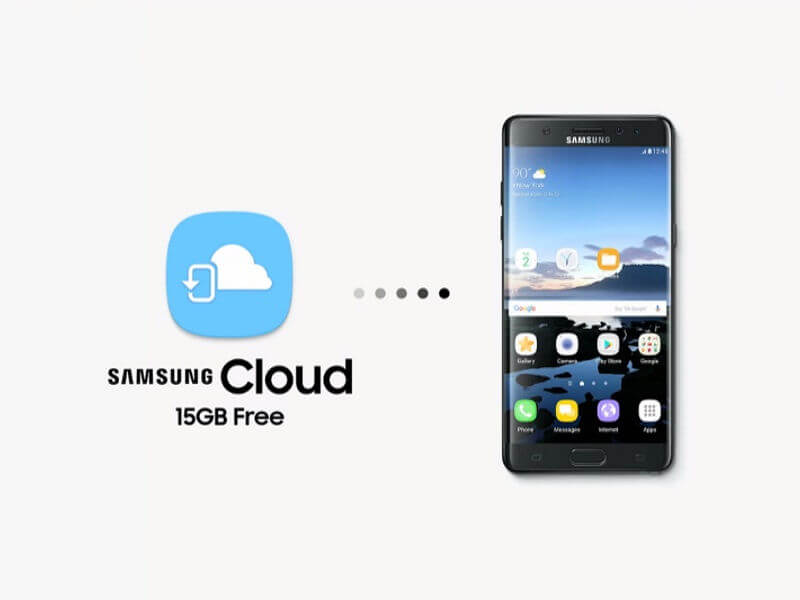
これにより、Samsungの連絡先の復元プロセスがほぼ開始されます。 あとは、連絡先がお客様の電話に戻ってくるのを待つだけです。 この方法は、過去に自動バックアップを有効にしている限り使用できます。
このような機能を有効にしていないイベントでは、これは実行できません。 その場合、おそらく別のタイプのアカウントがこの仕事を引き出すことができるでしょう。
サムスンクラウドに加えて、連絡先を取得できる別の場所があります。 Googleのアカウント.
多くの製品を開発した会社としてGoogleを知っていて、そのうちのXNUMXつはGmailでなければなりませんでした。 そのため、Gmailにはすべてではなくても一部の連絡先を含めることができます。
そのため、Googleアカウントからこれらの連絡先を抽出できると便利です。 さて、これ以上苦労せずに、これを行う方法の手順を示します。 サムスンの連絡先の回復Googleアカウントから:
スマートフォンに複数のGoogleアカウントがある場合は、必要な連絡先が含まれていると思われるアカウントを選択する必要があります。
これは役に立ちます。 ただし、特にSamsungデバイスに直接関連付けられていないため、保証はありません。 今私が恐れていたようにそれがうまくいかなかった場合、お客様はサムスンの連絡先の回復のために残っている唯一のオプションを持っています。
連絡先をエクスポートしている人々の話を聞いたことがあるかもしれません。 これは、ファイルのバックアップを作成するXNUMXつの方法です。 エクスポートの反対はインポートで、連絡先を抽出するのではなく、電話にインストールします。
簡単に言えば、それはサムスンの連絡先の回復を行うXNUMXつの方法です。 それが今当社がすることです。 従う必要がある手順は次のとおりです。
これにより、連絡先アプリがそのVCFファイルからすべての連絡先を抽出してSamsungデバイスにインストールするように求められます。 これはあまり効果的ではありませんが、選択肢がなくなったことを考えると、何もしないよりはましです。
連絡先は非常に重要なデータです。 彼らはお客様の友人や家族とのコミュニケーションを可能にするものです。 そのため、それらを失うと必然的に災害につながります。そのため、できるだけ早くそれらを取り戻す必要があります。
この記事は、XNUMXつの方法について学習するのに役立ちます。 サムスン 連絡先の回復。 これにより、連絡先が長期間失われることを心配する必要がなくなります。
コメント
コメント
人気記事
/
面白いDULL
/
SIMPLE難しい
ありがとうございました! ここにあなたの選択があります:
Excellent
評価: 4.6 / 5 (に基づく 97 評価数)